Advertisement
|
GeForce Now คือบริการเกมบนคลาวด์ของ Nvidia เราได้ครอบคลุมเรื่องนี้ไว้ที่นี่
|
|||
|
|
สลับการซ้อนทับในเกม |
||
|
|
บันทึกภาพหน้าจอ |
||
|
|
เปิด/ปิดการเล่นซ้ำทันที |
||
|
|
บันทึกนาที / วินาทีที่บันทึกไว้ล่าสุด |
||
|
|
เริ่ม/หยุดการบันทึก |
||
|
|
สลับไมโครโฟน |
||
|
|
(เมื่อเล่นเกม) สถิติการเล่นเกมขั้นสูง |
||
|
|
(Mac เมื่อเล่นเกม) สถิติการเล่นเกมขั้นสูง |
||
|
หมายเหตุ: บน MacBook คุณอาจต้องกด fn + 6 เพื่อใช้คำสั่ง F6
|
|||
นี่คือความหมายของตัวเลขในสถิติ |
|||
บรรทัดแรก |
|||
|
###fps – อัตราเฟรมเฉลี่ย โดยอิงตามเวลาปัจจุบันของเฟรมต่อเฟรม
|
|||
|
ft:###ms – เวลารับเฟรมต่อเฟรมเฉลี่ยจากเซิร์ฟเวอร์
|
|||
|
fj:###ms – ค่าเฉลี่ยความสั่นของเวลาในการรับเฟรมต่อเฟรม (ลบ = เร็ว, บวก = ช้า)
|
|||
|
r:##mb – อัตราการสตรีมเฉลี่ย
|
|||
|
bwu:##% - การใช้แบนด์วิดท์เป็นเปอร์เซ็นต์
|
|||
บรรทัดที่สอง |
|||
|
######## - ~หมายเลขเฟรม
|
|||
|
rtd: ###ms – ความล่าช้าในการเดินทางไปกลับจากไคลเอนต์ไปยังเซิร์ฟเวอร์
|
|||
|
pl: ### - การสูญเสียแพ็กเก็ต (หมายเหตุอาจมีแพ็กเก็ตมากกว่าหนึ่งแพ็กเก็ตต่อเฟรมวิดีโอ)
|
|||
|
%cpu: ##.# - บน Mac เปอร์เซ็นต์ของ 1 คอร์ที่กระบวนการกำลังใช้ (> 100% หมายความว่าใช้มากกว่า 1 คอร์) ควรจะคล้ายกับ Activity Monitor บน Mac
|
|||
บรรทัดที่สาม |
|||
|
b: ####ms – เวลา ‘เริ่มต้น’ – เวลาแฝงระหว่างการรับแพ็กเก็ตจนถึงการเริ่มประมวลผล
|
|||
|
d: ####ms – เวลา ‘ถอดรหัส’ – เวลาแฝงตั้งแต่เริ่มต้นจนถอดรหัสเสร็จ
|
|||
|
r: ####ms – เวลา ‘เรนเดอร์’ – เวลาแฝงจากการถอดรหัสเสร็จสิ้นจนถึงการเรนเดอร์เสร็จสิ้น
|
|||
|
p:####ms – เวลา ‘ปัจจุบัน’ – เวลาแฝงจากการเรนเดอร์เสร็จสิ้นจนถึงบัฟเฟอร์หลังสลับ
|
|||
|
t: ####ms – เวลา ‘รวม’ – รวมค่าทั้งหมดข้างต้นเพื่อให้ได้เวลาแฝงทั้งหมดผ่านไคลเอนต์
|
|||
บรรทัดที่สี่ |
|||
|
wr: ###x### - ความละเอียดของหน้าต่าง
|
|||
|
sr: ###x### - ความละเอียดการสตรีม (อาจแตกต่างกันไปเนื่องจากคุณภาพของเครือข่าย)
|
|||
|
sq: ### - 'คะแนน q' หรือคะแนนคุณภาพแสดงถึงคุณภาพการสตรีมโดยรวมที่ผู้ใช้กำลังประสบอยู่ โดยที่ 100 คือสมบูรณ์แบบ และค่าที่ใกล้ 0 คือไม่สามารถเล่นได้
|
|||
|
e: #### - จำนวนเหตุการณ์อินพุตที่ได้รับการประมวลผล
|
|||
บรรทัดที่ห้า |
|||
|
gpu: ####### - ประเภทของ GPU ที่ใช้บนเซิร์ฟเวอร์สำหรับเซสชันนี้
|
|||
|
อินพุต: alt|sdl - alt: ใช้เหตุการณ์อินพุตโดยตรงจากระบบ, sdl: ใช้เหตุการณ์อินพุตจากไลบรารี SDL
|
|||
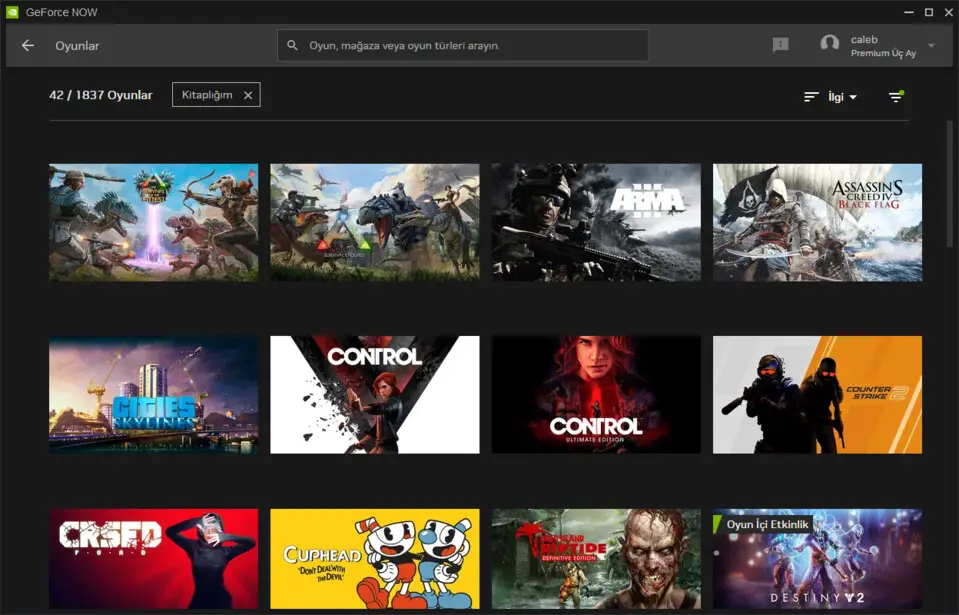





What is your favorite GeForce Experience and GeForce Now hotkey? Do you have any useful tips for it? Let other users know below.
1106799
498270
411259
366077
306918
277367
2 hours ago
2 hours ago
5 hours ago
7 hours ago Updated!
19 hours ago Updated!
Yesterday
Latest articles